
【背景】
SmartBi支持几乎所有主流数据源,包括关系型数据库,NoSQL数据库等。本篇以便于使用的关系型数据库MySql为例介绍如何连接一个数据源。
【演示数据库信息】
这些信息在实际创建时需要换成你自己的数据库信息。
数据库host地址:localhost:6688
这里是用本地数据库,如果数据库建在别的主机,localhost改成相应主机IP即可。
数据库用户名密码:admin/admin
数据库名称:train
【连接数据源步骤】
-
点击主页的“数据连接”,来到数据源创建界面,点击MySQL。
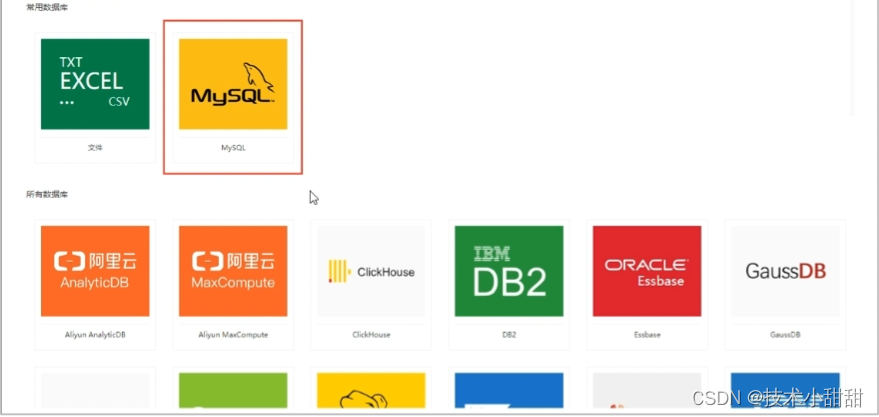
-
为这次演示的数据源创建一个保存目录。
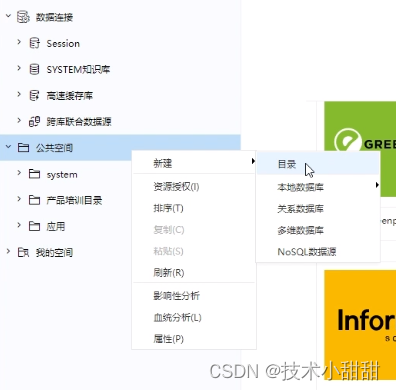
-
点击MySQL,系统会预填一些信息,在此基础上补充你自己的hostIP,端口(mysql的话一般3306),用户名密码以及数据库名称。设置完成后点击测试连接,反馈成功即可。
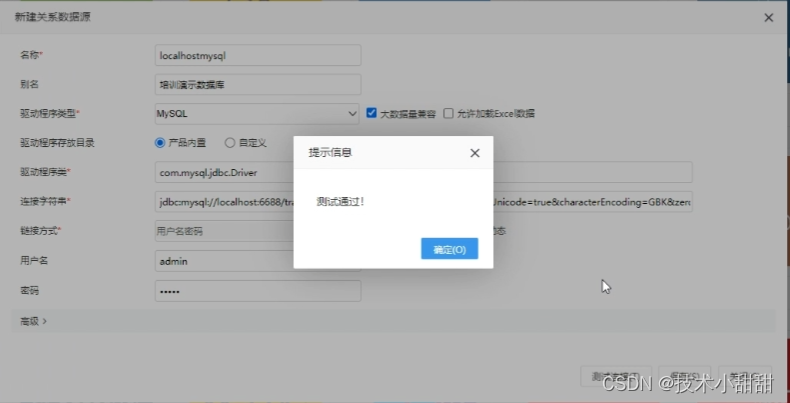
-
注意,配置界面上如果勾选“允许加载Excel数据”,那么可以通过Excel直接将数据上传关系数据库。
-
验证形式单选框一般固定用户名密码的话就选静态,只有当数据库用户名密码随系统名或时间等变化时才选择动态并用函数表示。
-
点击保存,在保存对话框中选择目标路径后确定即可保存。
-
保存数据源后,保存路径下并不会出现具体的表等资源,需要通过“数据库管理”功能手动添加。
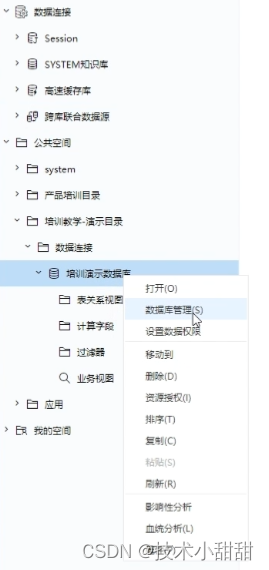
-
在数据库管理对话框中将需要的表格划到右边,点击保存即可。

-
此时再展开目录就能够看见具体的表资源了。此时这些表资源都是物理表资源,为了便于业务使用,需要先经过一层业务转义。双击目录中的表就可以进入编辑界面进行转义,所谓的转义就是给物理表的字段一个清晰的业务名称,让用户在建模时清楚其意义。在示例中,主要修改的表别名和字段别名。修改完后点击保存。

-
最后是设定一下物理表间的关系,做完这个准备后,后续对跨表的字段进行选取时,会自动按照指定关联关系联表。方便后续的使用。找到目录下的表关系视图节点,右击新建表关系视图。
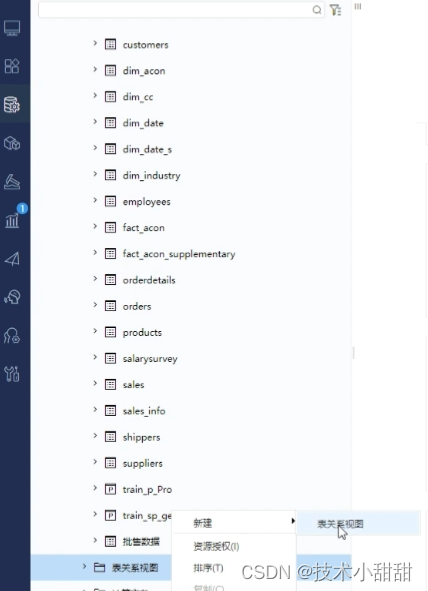
-
把需要关联的表全部脱到表关系视图中,将关联字段连一条线,点击这根线可以进行更细化的配置。包括连接类型,追加涉及多个字段的复杂连接条件等。(注意两个表之间只能存在一个表关系。)

-
当表结构很规范,多表之间存在相同字段时,可以选择表关系视图下方的规则按钮,按照合适的规则自动批量创建表关系。

-
当表过多,可以切换列表模式看得更清晰。
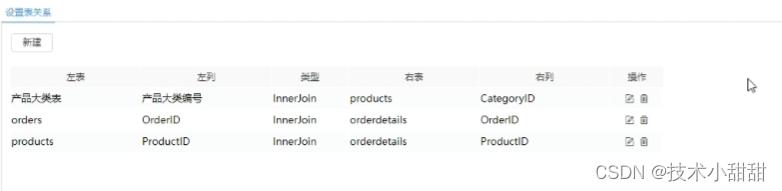
-
设置完表关系后,当在此跨表选取字段查询时就会根据设定的表关系出现结果了。这个表关系是初步的物理表关系。由于实际应用时,基本都要通过数据建模来建设表关系,所以平时不建立物理表关系也可以,后续建模中建立即可。
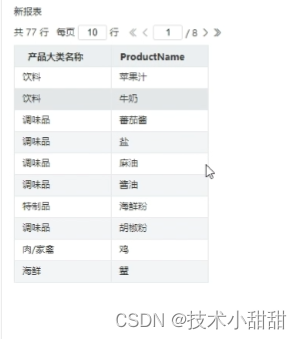
【注意】
实际应用时并不会直接将物理表字段开放给用户使用,而是通过数据模型再封装一层再给用户使用。
























 被折叠的 条评论
为什么被折叠?
被折叠的 条评论
为什么被折叠?










